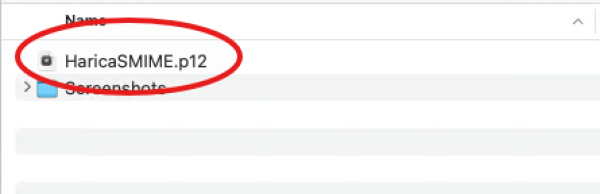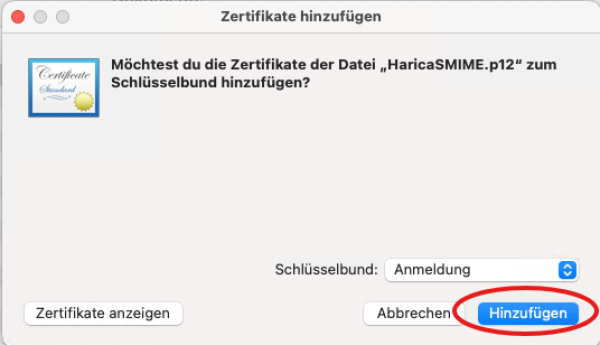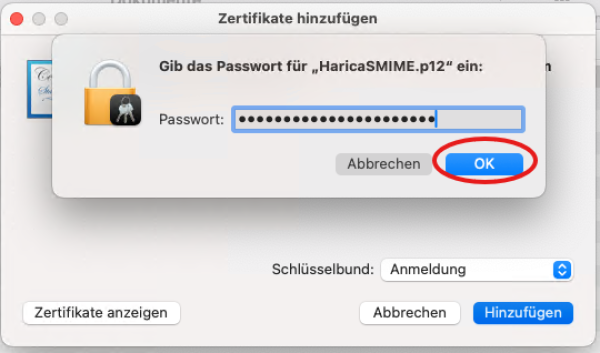Inhaltsverzeichnis
Mitarbeiter E-Mail Konto und Funktionspostfach in Microsoft Outlook für MacOS hinzufügen
— IM 08.04.2025
Mitarbeiter E-Mail Konto in Microsoft Outlook für MacOS hinzufügen
Funktionspostfach hinzufügen (falls nicht automatisch erschienen)
- Funktionspostfach ist das gleiche wie Freigegebens Postfach oder Shared Mailbox